
Mark Lucas
0
1173
166
Jeg havde ganske mange problemer i sidste uge med et selskabs browserbegrænsninger. Det brugte en omfattende katalog over “forbudte websteder” der holdt alle undtagen nogle få populære websteder. Faktisk ingen spilwebsteder, ingen personlig e-mail og ingen MakeUseOf.
Ingen af de konventionelle proxyservere 5 grunde til, at du bør undgå gratis proxyservere 5 grunde til, at du bør undgå gratis proxyservere Hvis du har brugt en gratis proxyserver, har det ikke holdt dig sikker online. Her er grunde til at du bør undgå gratis fuldmægtige. fungerede, og endda Google Translate mislykkedes. Mine forhåbninger var nede, indtil jeg i går opdagede, at et af mine personlige domæner kunne fås adgang.
Tilbage på min hjemmecomputer havde jeg i løbet af få minutter oprettet min egen fungerende proxyserver. Med instruktionerne herunder kan du også.
Forudsætninger
Hvis vi vil fjerne dette, er der et par ting, du har brug for.
- Webhost
I teorien gør enhver webhost det, hvis de overholder de andre krav; en gammel computer i din kælder, eller endda en gratis online webhost.
- PHP5 eller nyere og CURL
Se efter dette på webstedet til din webhost. Hvis det er betalt hosting, kan du næsten stole på det. Især cURL er en funktion, der deaktiveres på de fleste gratis webservere.
- Tilladelse
Det er rigtigt. Nogle webhosts forbyder dig eksplicit at oprette en proxyserver (eller et chatrum, for den sags skyld) i forhold til deres indhold. Og du kan forvente, at de finder ud af det.
Afhængigt af hvad du har brug for en proxy til, har vi vist, hvordan man ser BBC iPlayer med en proxy Sådan kan du se BBC iPlayer med en VPN eller UK Proxy Sådan kan du se BBC iPlayer med en VPN eller UK Proxy Der er måder at omgå geo -begrænsninger på streamingmedier. Her er, hvordan du kan se BBC iPlayer med en VPN eller UK-proxy. Før.
1. Download og installer GlypeProxy [Ikke længere tilgængelig]
GlypeProxy er et gratis, enkeltstående PHP-script. Det betyder, at det er let og utroligt let at konfigurere. Du kan downloade det fra deres hjemmeside.
Upload derefter filerne til et undermappe på din webserver. Hvis du ser en mappe kaldet 'www', eller kaldes efter dit domænenavn (f.eks. Domæne.com), oprettes undermappen derinde. Du skal undgå at bruge ordet 'proxy', fordi nogle virksomheder indhenter det. Brug i stedet 'web' eller 'surf'.
Der er et par forskellige måder at uploade dine filer på. Hvis du allerede ved dette, skal du springe til næste afsnit. Her er de arrangeret fra mindst til mest mulig indsats.
- Upload og pak ud ZIP
Kig i filmanageren for en mulighed "pakke ud" eller "pakke ud". Du kan derefter uploade det i én gang. Dette understøttes ikke altid.
- FTP-adgang
Brug en FTP-applikation til at få adgang til din webhost, og lad den overføre filerne, mens du henter noget mere kaffe. Oftest understøttet.
- Manuel upload
Du har virkelig ikke lyst til at gøre dette - er du sikker på, at de to foregående alternativer er udslettet? Din sidste beslutning er at manuelt uploade alle filer og mappestrukturer. Eller start med at lede efter en anden vært - det er måske ikke en så dårlig idé.
2. Klar til brug
Der er ingen reel opsætning nødvendig. Bare peg din browser til det bibliotek, hvor du placerer alle disse filer (ex. Domain.com/surf), og GlypeProxy dukker op. Hvis du ikke kan lide logoet, skal du udskifte det manuelt. Men hvis du vil have en proxyserver til personlig brug, betyder noget lille branding ikke noget.
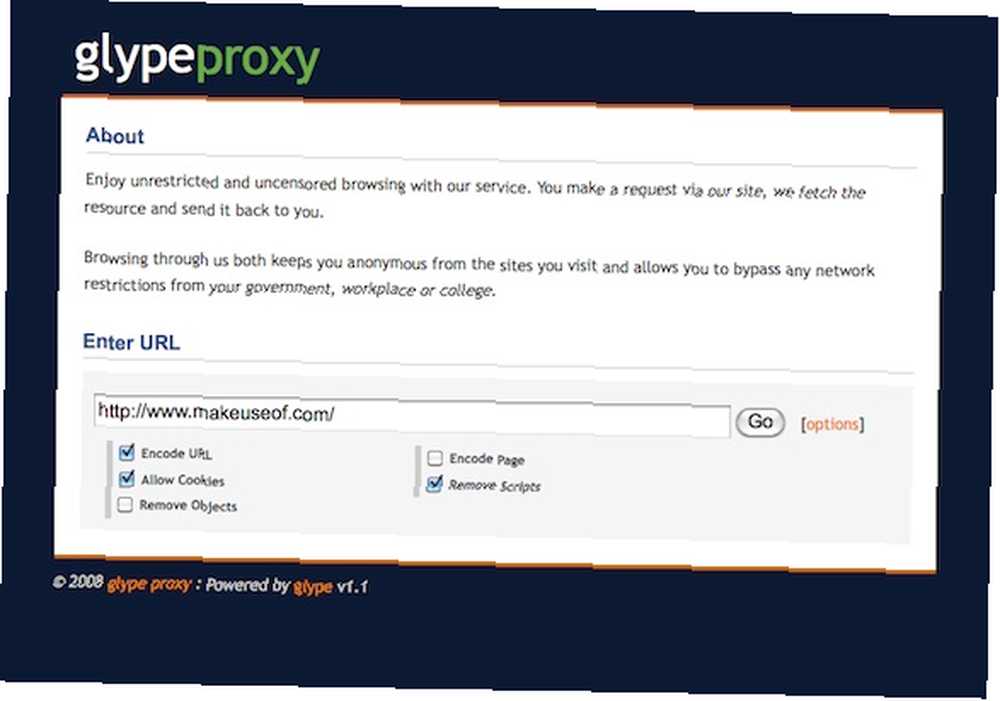
Brugere kan indtaste en hvilken som helst URL, og efter at have udvidet indstillingerne kan de vælge at kode URL'en, siden, tillade cookies, scripts og objekter. Kodning af siden kan hjælpe dig med at få adgang til nogle websteder, der stadig hentes og opfanges, men kan til tider give dig en korrupt webside til tider.
3. Administrationsindstillinger
Selvom Glype er et magtfuldt proxy-script, er admin-værktøjerne naturligvis bagestyrken. Du ved muligvis ikke dette, men en masse online proxy-værktøjer drives af Glype, ligesom det, du lige har oprettet. Administrationspræferencer giver ikke kun plads til tilpasning, men til forbedring. Du kan tildele webstedsspecifik kode til fejlgivende websteder og ændre user-agent og proxy-lister.
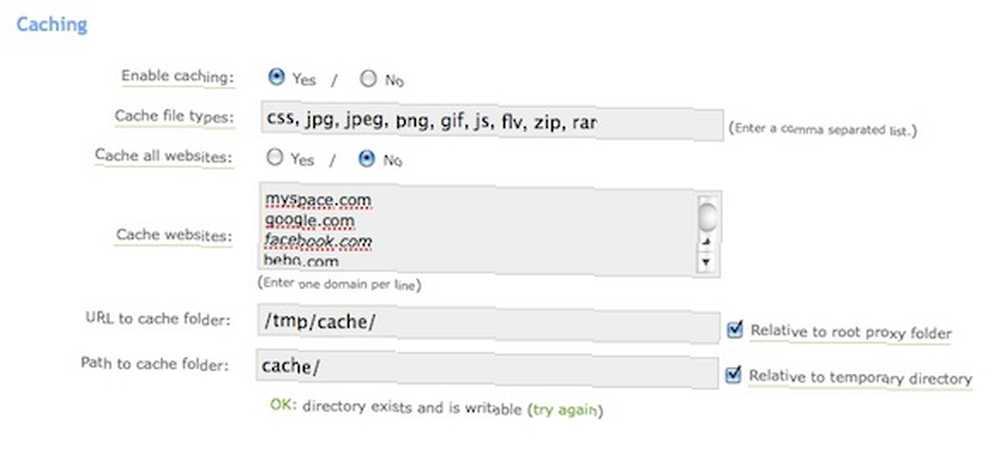
Mest nyttigt for begyndere er cache-værktøjer (afbildet ovenfor), logfiler og sortlister. Cache-værktøjerne kan hjælpe dig med at forbedre gennemsynshastigheden ved at gemme nogle filer fra alle eller nogle af de allerede besøgt websteder. Logfiler er slået fra som standard, men kan have juridisk betydning i fremtiden, afhængigt af hvem der bruger din proxyserver. Nævn altid eksplicit, at du fører disse logfiler. Endelig giver blacklists dig mulighed for at blokere (alle undtagen) et par websteder eller brugere.
For at få adgang til dit adminpanel skal du pege din browser til admin.php på din webserver (f.eks. domain.com/surf/admin.php).
Hvis du foretrækker at overlade det hårde arbejde til en anden, kan du i stedet bruge et af disse populære web-proxies. Og hvis din Firefox-proxy-server ikke opretter forbindelse. Sådan rettes Firefox-proxyserveren, når den nægter forbindelser. Sådan rettes Firefox-proxyserveren, når den afviser forbindelser. Firefox kan stoppe med at arbejde, når proxyserveren nægter forbindelser. Lad os se, hvorfor fejlen opstår, og hvordan du kan løse den. eller du får en proxyserverfejl i Windows 10 Sådan løses Windows kunne ikke automatisk opdage netværksproxyindstillinger Fejl Sådan løses Windows Kunne ikke automatisk opdage netværksproxyindstillinger Fejl Se "Windows kunne ikke automatisk opdage dette netværks proxyindstillinger" fejl på din pc? Her er trinnene til at løse det. , hjælper vi dig med at løse problemet.











